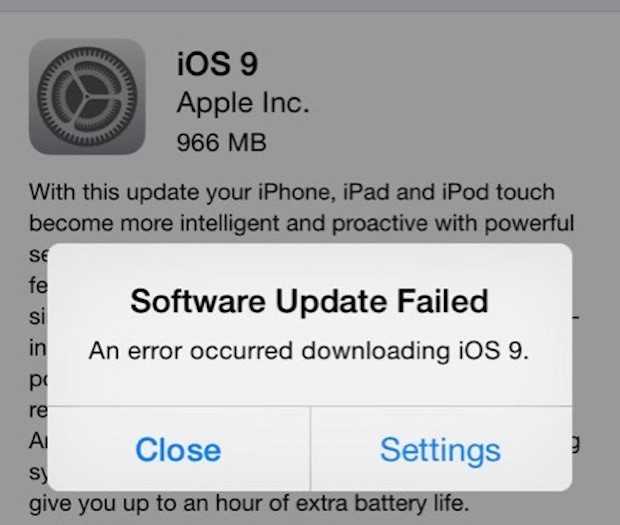iPhone завис при обновлении
Что делать, если iPhone завис при обновлении
Процедура обновления IOS – это стандартная опция, которая выполняется автоматически на всех IPhone. Регулярная установка новой версии прошивки позволяет поддерживать телефон в безопасности и предотвращает возникновение ошибок в айфоне. Рассмотрим детальнее, что делать, когда iPhone завис при обновлении.
Пользователи мобильной IOS могут обновить свой гаджет одним из нескольких способов:
- «По воздуху». Этот вариант подразумевает беспроводное скачивание новой прошивки из сервера и её дальнейшую установку;
- С помощью iTunes. Подключив девайс к десктопной версии ITunes, вы тоже сможете загрузить и установить последние апдейты IOS на свое устройство.
Причины зависания айфона в процессе обновления
В ходе обеих видов обновления нередко возникают ошибки. Они могут быть связаны с:
- Плохим соединением. Возможно, телефон не может загрузить пакет ПО или же скачивание было внезапно остановлено. Из-за этого процесс прошивки останавливается, а телефон зависает и не включается;
- Несовместимость настроек. На некоторых устройствах с джейлбрейком новые прошивки могут не устанавливаться из-за нарушения пользовательского соглашения. Также, установленный джейлбрейк может внести изменения в наименования аппаратных идентификаторов айфона. Эти параметры проверяет сервер в процессе скачивания обновления;
- Внезапным отключением телефона от компьютера или нехваткой заряда аккумулятора. Также, сбой может спровоцировать внутренняя ошибка в программе iTunes.
Восстановление телефона
Если ваш айфон завис во время обновления и на дисплее не появилось сообщение о просьбе подключить его к ITunes, восстановление можно выполнить в автоматическом режиме. Достаточно подключить телефон к зарядке и выполнить его перезагрузку.
Для этого нажмите на кнопки Домой и Питание одновременно. Через несколько секунд на экране появится значок яблока. Это означает, что работа гаджета восстановлена. Скорее всего, прошивку установить не удалось, поэтому после включения в айфоне будет старая версия IOS. Советуем попробовать загрузить апдейт еще раз.
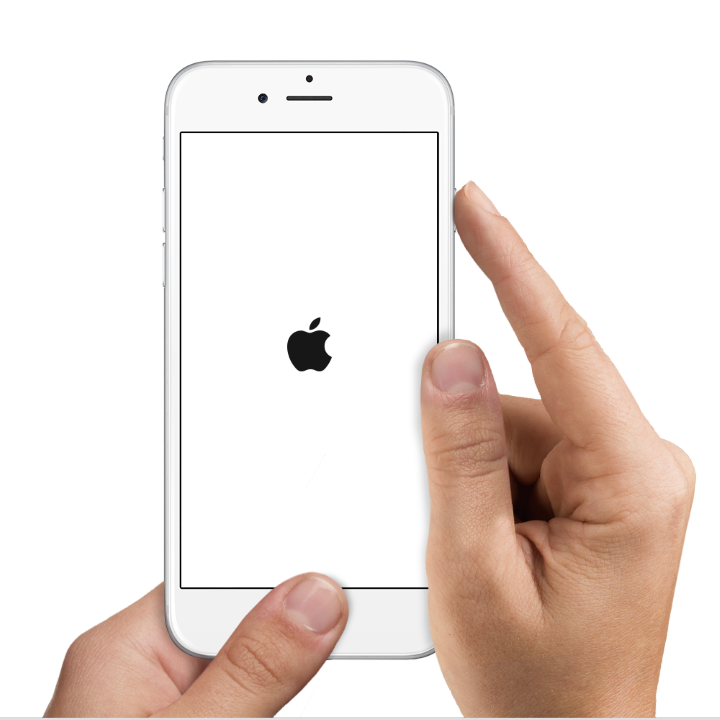
Часто IPhone может не реагировать на попытку автоматического восстановления. В таком случае, его работу можно возобновить через iTunes. Следуйте инструкции:
- Выполните подключение гаджета к компьютеру и откройте приложение ITunes;
- Даже если в прошлый раз телефон завис именно на этапе установки апдейта через Айтюнс, попытайтесь снова запустить процесс прошивки. Для этого выберите вкладку основных настроек и нажмите на клавишу «Обновить»;
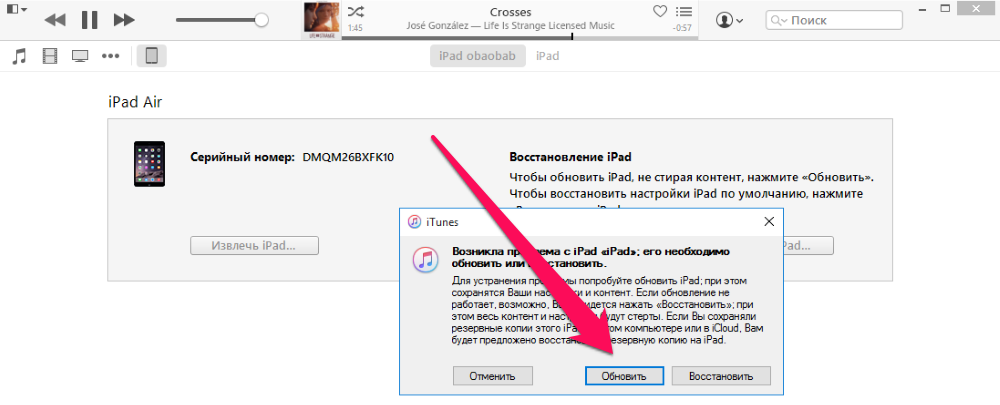
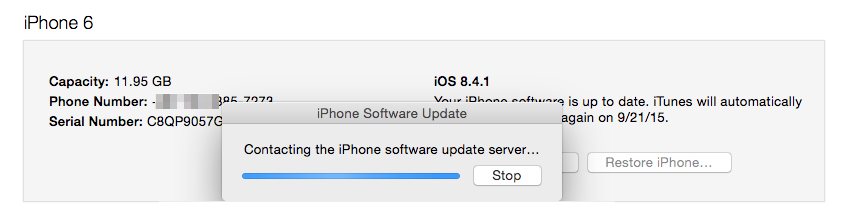
Повторный запуск обновления позволяет возобновить прошлую остановку без потери пользовательских данных и файлов. Если в ITunes вы нажмете клавишу «Восстановить» вместо «Обновить», вся информация на айфоне будет удалена. Смартфон перезагрузится, и вы получите гаджет с заводской версией IOS. Несмотря на удаление информации юзеров, восстановление через ITunes является наиболее эффективным способом, который быстро возвращает телефон к жизни.
Сколько времени занимает обновление до iOS 17?
№1. Резервное копирование данных (5–30 минут)
Перед обновлением очень важно создать резервную копию ваших данных в iTunes или iCloud. Эта процедура должна занять от 5 до 30 минут
Вам следует начать с резервного копирования, поскольку оно поможет сохранить ваши данные в безопасности во время обновления и позволит вам восстановить их после обновления iOS.
Как сделать резервную копию iDevice в iCloud:
- Шаг 1: Откройте приложение «Настройки» на своем iPhone. Вверху нажмите , а затем выберите iCloud.
- Шаг 2: Включите область резервного копирования iCloud и нажмите кнопку «Создать резервную копию сейчас», чтобы создать резервную копию iPhone.
Как сделать резервную копию iPhone/iPad в iTunes:
- Шаг 1: Загрузите и установите iTunes на свой компьютер. Подключите iPhone к компьютеру с помощью USB-кабеля.
- Шаг 2: Найдите символ устройства в верхнем левом углу окна iTunes.
- Шаг 3: Выберите «Сводка» и параметр «Создать резервную копию сейчас» в разделе «Резервные копии».
№2. Скачать iOS 17 (15 минут–1 час)
Загрузка iOS 15 может занять от 1 до 17 часа. Загрузить iOS 17 можно следующими способами:
- Шаг 1: Откройте приложение «Настройки» на своем iPhone. Перейдите на вкладку «Общие», а затем в меню «Обновление программного обеспечения».
- Шаг 2: В списке обновлений коснитесь значка нужной версии.
- Шаг 3: Наконец, нажмите «Загрузить и установить», чтобы загрузить обновление iOS 17 на свой iPhone.
№3. Установка iOS 17 (10–20 минут)
Время установки iOS 17 зависит от модели вашего смартфона. Более новые модели с большей вероятностью завершат процесс установки быстрее. Обычно процесс установки занимает от 10 до 20 минут, после чего новое обновление будет запущено. Шаги следующие:
- Шаг 1: Выберите опцию «Установить сейчас» после завершения загрузки iOS 17.
- Шаг 2: Подождите несколько минут, пока ваш iPhone запустится и завершит процедуру установки.
Настроить свое устройство необходимо после скачивания и установки iOS 17. Это должно занять не более 5 минут. Вы можете войти в приложения и службы, войдя в свою учетную запись iCloud. Проверьте сохраненные фотографии, музыку и другие ценные материалы, чтобы убедиться, что все было перенесено.
Нехватка места на устройстве для обновления
Если на вашем айфоне нет достаточного количества свободного места, обновление может загружаться медленно или вообще не загрузиться. Это связано с тем, что устройство не может загрузить все обновления сразу, и его приходится загружать по частям.
Хорошей практикой является освобождение места на вашем устройстве перед установкой обновления. Для этого можно удалить неиспользуемые приложения, фотографии и видео, а также очистить кэш памяти. Также рекомендуется перенести более объемные файлы на внешний носитель или облачное хранилище.
Если у вас все еще не хватает места на устройстве для обновления, можно воспользоваться облачным хранилищем iCloud. В настройках вашего устройства можно настроить автоматическую загрузку фотографий и видео в iCloud, а затем удалить их с устройства, освобождая место для обновления.
Совет: Перед обновлением рекомендуется также выполнить резервное копирование данных на вашем устройстве, чтобы в случае проблем можно было восстановить все важные файлы и настройки.
Обновление операционной системы на вашем айфоне – это важный процесс, который обеспечивает безопасность и функциональность вашего устройства. Поэтому регулярно проверяйте наличие свободного места на устройстве и следите за рекомендациями по обновлению, чтобы избежать проблем и получить все новые функции и улучшения на вашем айфоне.
Появляются ошибки при обновлении iOS
Ошибки при обновлении могут возникать по различным причинам. Рассмотрим основные из них.
Недостаточно свободной памяти
Если на iPhone слишком мало свободной памяти, то при попытке обновления системы смартфон выдаст окошко предупреждения и начнет очищать кеш-данные. Проще говоря, устройство сотрет временные файлы, которые находятся в приложениях. Таким образом, iOS освободит некоторое количество места (точное значение зависит от количества программ).
Не всегда автоматического удаления хватает для загрузки обновления, поэтому тщательно проверьте то, что можно стереть с устройства. Для этого пройдите по пути: «Настройки» —, «Основные» —, «Хранилище iPhone».
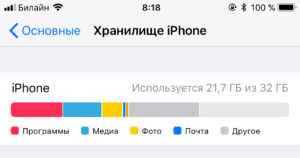
Особое внимание обратите на игры и тяжелые программы, которые со временем скачивают все больше данных и занимают драгоценную память. Также следует отключить автоматическую загрузку данных, которую сложно контролировать, из-за чего также могут возникать проблемы с хранилищем
Это можно сделать, пройдя в пункт настроек под названием «iTunes Store и App Store».
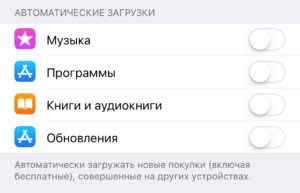
Проблемы с подключением к сети
Также важно знать, что обновление iOS скачивается только по WI-Fi, соединение по сотовой сети не подойдет. Поэтому перед процедурой загрузки системы проверьте правильность работы беспроводного подключения
Сделать это можно в настройках.
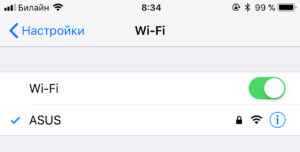
Кроме того, многих в заблуждение вводит пункт управления, при взгляде на который кажется, что Wi-Fi активен. На самом же деле он не подключен и работает лишь для AirDrop и AirPlay
Поэтому обратите внимание на цвет иконки Wi-Fi, в полностью функционирующем положении он синий, в полу-активном &mdash, белый
Если у вас нет Wi-Fi, а есть, к примеру, безлимитный 3G или 4G-интернет, то вам следует раздать интернет с iPhone, и совершать обновление через компьютер, который подключится к сети смартфона (об обновлении через iTunes чуть позже).
Проблемы с серверами Apple
Еще одной частой проблемой с установкой новых версий iOS является некорректная связь с серверами Apple. Особенно этот недостаток проявляется в первые часы (иногда дни) доступности обновления. Загрузка может выполняться крайне медленно (вплоть до нескольких часов), а потом и вовсе прекратится.

В этом случае следует подождать некоторое время, пока нагрузка на сервера не снизится. Как правило, это происходит спустя пару дней после выпуска обновления.
Удаление обновления iOS
Если у вас возникла какая-либо ошибка при обновлении, после чего не удается загрузить новую iOS, попробуйте удалить скачанную прошивку.
- Пройдите в «Настройки» —, «Основные» —, «Хранилище iPhone»
- Найдите нужную iOS
- Удалите обновление
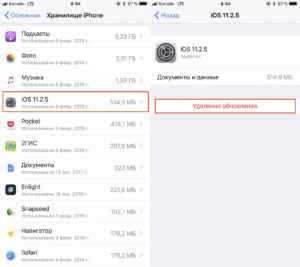
Если же в списке не обнаружится обновление или его не удастся удалить, то обновите iPhone через iTunes.
iPhone OS 3.0 (2009 г)

iOS 3 стала одной из наиболее значительных iOS, выпущенных Apple. Хотя в ней и не было никаких потрясших мир новых возможностей, однако было множество небольших улучшений самой iOS. А большинство новых возможностей, которые уже встречались на конкурирующих платформах были широко востребованы.
Вышедшая 17 июня 2009 года iOS 3.0 наконец-то дала долгожданную возможность вырезать, копировать и вставлять текст. Точность GPS также была существенно улучшена вместе с приложением Карты. До выхода iOS 3.0 запись видео не поддерживалась, хотя и после выпуска iPhone 3GS, он некоторое время являлся единственным устройством на базе iOS, имеющим такую возможность. В связи с внедрённой поддержкой MMS, приложение SMS было переименовано в Сообщения. Функция Найти iPhone была представлена через платный сервис MobileMe. Также на арену вышли поиск Spotlight и возможность полноценной синхронизации iPhone с компьютером.
Зарядка всё ещё медленная, хоть и USB-C

В этом году Apple добавила в айфоны порт USB-C, который открывает новые возможности для передачи данных и зарядки. Однако во втором случае компания решила ничего не менять и оставить максимальную поддержку 27-ваттных зарядок, как и с Lightning.
При этом купертиновцы с переходом на USB-C могли бы сделать и поддержку более мощных адаптеров питания.
Я понимаю, что таким образом они заботятся о сохранении батареи в нормальном состоянии на протяжении более длительного срока. Однако многие владельцы айфонов меняют их раз в год, к ним, в том числе, отношусь и я. Так почему бы тогда не добавить, к примеру, отдельный тумблер для разблокировки повышенной мощности заряда, чтобы сократить моё присутствие у розетки.
В некоторых ситуациях срочно может потребоваться зарядить айфон минут за 15-20, и хотелось бы к тому моменту уже иметь около 50% аккумулятора.
И это еще с учетом того, что держит заряд этот айфон не лучше, чем iPhone 14 Pro. Он очень быстро расходует накопленную энергию.
Теперь перейдем к iOS 17.
Проверка подключений через USB
Если появляется сообщение об ошибке 4005, 4013 или 4014, выполните инструкции в этой статье.
Если появляется сообщение об одной из ошибок, перечисленных ниже, проверьте подключение через USB, USB-кабель, USB-порт или компьютер:
- 13, 14, 1600, 1601, 1602, 1603, 1604, 1611, 1643–1650
- 2000, 2001, 2002, 2005, 2006, 2009
- Сообщение об ошибке со словами «недопустимый ответ»
Выполните следующие действия. После каждого действия проверяйте, устранена ли проблема:
- Подсоедините USB-кабель из комплекта поставки устройства. Если он отсутствует, воспользуйтесь другим USB-кабелем производства Apple.
- Подключите устройство к другому USB-порту компьютера. Это не должен быть порт на клавиатуре.
- Подключите устройство к USB-порту на другом компьютере.
- Если сообщение об ошибке продолжает появляться, проверьте наличие других проблем с USB, ПО сторонних разработчиков для обеспечения безопасности, а затем аппаратное обеспечение.
Если сообщение об ошибке продолжает появляться, обратитесь в службу поддержки Apple.
Мобильные устройства, которые будут обновлены до iOS 16
iOS 16 — это шестнадцатая версия операционной системы iOS и его следующая основная версия объявлено в июне 6 этого года на Всемирной конференции разработчиков, которая обсуждалась задолго до этого. Это преемник iOS 15 и первая версия после iOS 12, в которой прекращена поддержка старых iPhone.
Устройства, которые получат это новое обновление, — это те, которые были запущен с конца 2017 года , а точнее:
- iPhone 8
- iPhone 8Plus
- iPhone X
- iPhone XR
- iPhone XS
- iPhone XSMax
- iPhone 11
- айфон 11про
- Айфон 11 Про Макс
- iPhone SE (2-го поколения)
- iPhone 12
- iPhone 12 мини
- iPhone 12 Pro
- Айфон 12 Про Макс
- iPhone 13
- айфон 13мини
- iPhone 13 Pro
- Айфон 13 Про Макс
- iPhone SE (3-го поколения)
к скачать новое обновление iOS или любой другой доступный для вас iPhone вам нужно будет зайти в настройки телефона Общий раздел и Обновление программного обеспечения. Во время загрузки и установки обновления лучше не отключать кабель для зарядки или беспроводное зарядное устройство.
Обновите программное обеспечение на своем Mac или ПК
При выводе ошибки 10 ваше устройство iOS может иметь более новую версию iOS, чем поддерживает ваш компьютер. Вам необходимо обновить программное обеспечение на своем Mac или iTunes с ОС Windows перед обновлением или восстановлением устройства iOS.
macOS 10.11 и более поздних версий:
- Отключите и повторно подключите свое устройство iOS к компьютеру. Возможно, придется разблокировать устройство iOS, прежде чем оно будет распознано компьютером Mac.
- Если выводится сообщение «Требуется обновление программного обеспечения для подключения к вашему устройству iOS», нажмите «Установить» для загрузки и установки программного обеспечения, чтобы компьютер Mac мог обновить или восстановить устройство iOS.
Windows: Обновить до последней версии iTunes.
Если продолжает отображаться ошибка 10 или не открывается диалоговое окно с запросом обновления программного обеспечения на вашем компьютере Mac, обратитесь в службу поддержки Apple.
Что делать если завис iPad при обновлении iOS?
Планшеты iPad являются одними из самых популярных в мире. Их владельцы ожидают от них бесперебойной работы и высшего качества.
В большинстве случаев они оправдывают надежды своих владельцев, однако мир далек от совершенства, и периодически неполадки встречаются и на айпадах. При этом иногда возникают проблемы даже во время загрузки обновлений.
Завис iPad, что делать и как быть?
Зависание – одна из самых распространенных и раздражающих проблем, которые встречаются в «яблочных» планшетах. При этом часто iPad зависает во время загрузки или обновления, в результате чего устройство не отвечает на запросы, а на его экране отображается логотип Apple.
Если у вас iPad завис на яблоке, то это происходит по следующим причинам:
- Нарушение работы во время обновления бортовой операционной системы до новой версии. Загрузка устройства при их возникновении становится невозможной.
- Нарушение работы приложения, связанное с неправильной установкой.
- Технические неполадки – пыль, вода или другие вещества, попавшие в недра устройства, могут нарушить его работу.
- Самая редкая, но не менее неприятная причина – ошибки в поставляемом компанией Apple программном обеспечении.
Чаще всего именно во время загрузки обновления iOS зависает iPad. Есть возможность установки альтернативных мобильных платформ, несмотря на все сопротивления со стороны разработчиков.
При работе с ними зависания являются частой проблемой. Если неполадка не устраняется сама собой, необходимо восстановить предыдущую версию системы.
Инструкция по восстановлению предыдущей версии системы iPad
Для отката обновления потребуется:
- Само устройство iPad.
- USB-кабель для соединения с персональным компьютером, идет в комплекте с самим устройством.
- Программа iTunes, установленная на компьютере.
Процедура восстановления:
- Подключите устройство к компьютеру через USB-шнур, включив при этом как планшет и компьютер.
- Запустите программу iTunes.
- На «яблокопланшете» нужно зажать клавиши Home и клавишу включения, выключив, таким образом, устройство. Во время повторного включения нужно снять палец с кнопки включения, держа второй палец на Home.
- В результате появится соединение с iTunes.При отсутствии драйверов произведется их автоматическая загрузка (необходимо подключение к сети Интернет у компьютера).
- Обновить или загрузить резервную копию системы, используя функционал программы.
Если iPad завис и не выключается не во время обновления, а в обычном режиме использования, то, скорее всего, причина в работающих на его борту приложениях.
К зависанию может привести как банальная перегрузка системы приложениями, так и нарушения в их работе или даже в программном коде. В таком случае устройство не будет отвечать на команды некоторое время или вовсе.
Проще всего в такой ситуации просто вынуть батарею устройства, но это может нанести вред бортовой системе. Принудительное отключение можно произвести, если зажать клавишу Home и клавишу выключения устройства на 10-12 секунд.
Если это не помогает, то проблема серьезная и требует вмешательства квалифицированных специалистов.Ничего сверх серьезного в зависаниях айпада нет, большая часть проблем тривиальна и легко разрешима своими силами. Помощь сервисного центра может понадобиться, если зависания были вызваны внутренними повреждениями и засорением устройства – программные методы здесь не помогут.
Виды iOS обновлений
1. Для всех. Это привычные iOS-обновления для обыкновенных iOS-пользователей.
2. Для зарегистрированых разработчиков. Эти обновления могут установить только те пользователи, чей iPhone или iPad связан с Apple ID зарегистрированного разработчика. Кроме того, обновления для разработчиков можно получать, если UDID iOS-устройства был внесен в список гаджетов, принимающих участие в тестировании программного проекта разработчика.
Обновления для разработчиков являются самыми первыми и наиболее сырыми.
3. Для участников Программы бета-тестирования. Эти обновления могут получать все желающие, но для этого нужно зарегистрироваться в Программе бета-тестирования Apple. Как это сделать мы рассказывали здесь.
Рассмотрим наиболее распространенные случаи, при которых обновления iOS могут отсутствовать в Настройках.
Какие новые обновления ожидают iPhone в ближайшем будущем?
В будущем, Apple планирует выпустить несколько значимых обновлений для iPhone, чтобы удовлетворить потребности и ожидания своих пользователей. Вот некоторые из предполагаемых новых функций:
- Улучшенная камера: Apple постоянно работает над улучшением качества камеры и функциональности фотографирования. Ожидается, что новые модели iPhone будут оснащены улучшенными камерами, которые позволят лучше фотографировать в условиях низкой освещенности и замедлять видео.
- Мощной процессор: Apple также продолжает развивать свои чипы A-серии, чтобы обеспечить более высокую производительность и эффективность. Ожидается, что ближайшие обновления iPhone будут оснащены новыми процессорами, способными обрабатывать задачи гораздо быстрее и безопаснее.
- Улучшенная безопасность и конфиденциальность: Apple активно работает над защитой данных пользователей и улучшением конфиденциальности. Ожидается, что новые обновления iPhone будут включать улучшенные функции безопасности, такие как распознавание лиц, разблокировка по отпечатку пальца и улучшенные функции защиты данных.
- Инновационные функции экрана: Apple всегда стремится улучшить качество и функциональность экранов iPhone. Новые модели ожидаются с более яркими и качественными дисплеями, а также функциями, такими как ProMotion, которые обеспечат плавное отображение и лучшую читаемость.
- Увеличенное время автономной работы: Больше аккумуляторной емкости и более эффективное использование энергии помогут продлить время автономной работы устройства. Ожидается, что новые модели iPhone будут иметь улучшенную батарею, которая позволит дольше пользоваться смартфоном без подзарядки.
Важно отметить, что эти предположения базируются на слухах, утечках информации и ожиданиях пользователей. Точные даты и функции новых обновлений iPhone могут различаться в зависимости от планов и решений Apple
Однако, когда новые обновления будут выпущены, пользователи iPhone смогут насладиться улучшенными возможностями и функциями, которые помогут им получить еще больше от своего устройства.
Увеличенное количество использования iPhone после обновления iOS
Обновление iOS на iPhone привело к значительному повышению использования этого устройства. Обновленная операционная система добавила новые функции и улучшения, которые сделали iPhone еще более привлекательным для пользователей. В результате этого увеличения использования, iPhone стал неотъемлемой частью повседневной жизни многих людей.
Одной из причин увеличения использования iPhone после обновления iOS является повышенная производительность устройства. Обновленная операционная система позволяет iPhone работать более плавно и отзывчиво, что делает его использование более приятным. Быстрая работа приложений и мгновенное открытие уведомлений сделали iPhone незаменимым инструментом для работы и развлечений.
Второй причиной увеличения использования iPhone после обновления iOS является улучшенная безопасность. Новые функции безопасности, такие как распознавание лица Face ID и улучшенная система шифрования данных, защищают пользователей от несанкционированного доступа к их личной информации. Это позволяет пользователям чувствовать себя более уверенно и комфортно при использовании iPhone.
Третья причина, по которой iPhone стал использоваться больше после обновления iOS, – это новые функции и возможности. iOS предлагает широкий спектр приложений и сервисов, которые делают iPhone более универсальным устройством. С такими функциями, как Apple Pay, Memojis и улучшенный Siri, пользователи могут получить больше удовольствия и удобства от использования iPhone.
Инновации, предлагаемые Apple в iOS, позволяют пользователю быть на связи с миром, обмениваться мгновенными сообщениями, слушать музыку, смотреть фильмы и делать покупки в Интернете
Эти новые возможности привлекают внимание и стимулируют пользователей использовать iPhone чаще и в большем объеме
В целом, обновление iOS привнесло множество преимуществ в использование iPhone. Улучшенная производительность, безопасность, новые функции и возможности сделали iPhone незаменимым гаджетом в нашей современной жизни. Спрос на iPhone продолжает расти, и это означает, что устройство будет продолжать использоваться все больше и больше в будущем.
iPhone OS 2.0 (2008 г)
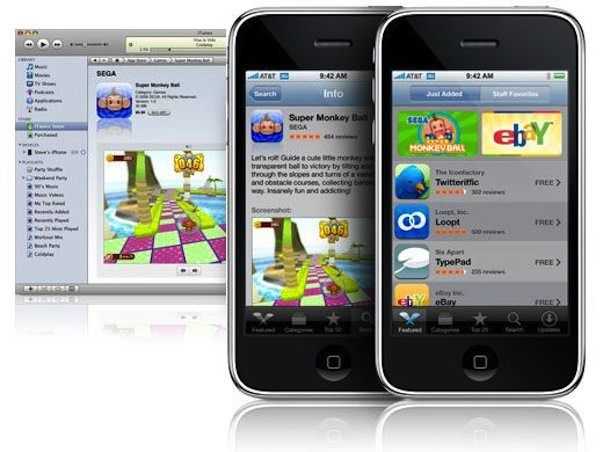
Самым большим прорывом в iOS 2.0 стало появление онлайн-магазина App Store. Вышедшая 11 июля 2008 года iOS 2.0 с подержкой App Store, предоставила пользователям возможность запускать тысячи разнообразных приложений сторонних разработчиков. С тщательно проработанной идеей и интерфейсом, App Store продвинул iPhone на годы вперёд, предоставляя безграничные возможности и оставив конкурентов далеко позади. Вскоре в обиход вошла фраза «Для этого есть приложение».
Чтобы освободить пространство для новых иконок приложений на Springboard (главный экран iOS), Apple представила страницы «домашние экраны» (Home Screen). Другими заметными особенностями в iOS 2.0 стали: возможность открытия документов MS Office, иконка Контакты, возможность делать снимки экрана и сохранять фото из Safari в приложении Photos (Фото).
Поддерживаемые устройства
Французский сайт iPhoneSoft со ссылкой на неназванный источник в Apple сообщил, что iOS 14 будет поддерживать почти все устройства, совместимые с iOS 13. За исключением последнего iPhone 5S и iPhone 6, оснащённых чипами A7 и A8 соответственно.
Вот какие устройства будут поддерживать iOS 14:
- iPod touch (7-е поколение).
- iPhone 6s и 6s Plus.
- iPhone SE, iPhone 7 и 7 Plus.
- iPhone 8 и 8 Plus.
- iPhone X.
- iPhone XR, XS и XS Max.
- iPhone 11, 11 Pro и 11 Pro Max.
- iPhone 9 (SE 2).
- iPhone 12 и 12 Pro (5G).
Если слух окажется правдивым, смартфоны iPhone SE и iPhone 6s получат поддержку iOS 14.
iPhone 6s представили в 2015 году, а устройства Apple обычно поддерживаются 5 лет. Эти пять лет заканчиваются в текущем году. Такая же история была с iPhone 6, который выпустили в 2014 году и он уже не поддерживался в iOS 13, вышедшей в 2019 году.
Точную информацию о том, какие Айфоны получат iOS 14, мы узнаем позже.
Будильник перестал работать после обновления
Apple заинтересована в том, чтобы больше пользователей устанавливали обновления iOS, которые устраняют ошибки и вносят мелкие изменения. Например, вы всегда можете выбрать “Позже”, в случае появления уведомления об обновлении. Обновление будет автоматически установлено, когда ваш iPhone будет подключен к источнику питания, что обычно происходит ночью.
Несколько лет назад, Apple предложили владельцу Macworld обновится на iOS 9.1, и она выбрала “Позже”, для того, чтобы утром ее ждал обновленный iPhone. Все так и было: обновление работало идеально, но ее будильник отключился и она встала на час позже, чем обычно, из-за чего она была вынуждена опоздать на работу.
Она не единственная несчастная, столкнувшаяся с данной проблемой. Огромное количество людей жаловалось на форумах из-за того, что они опоздали в школу, на работу или на важную встречу.
Происходит это из-за того, что некоторые активные настройки и расширения после обновления отключаются. Так может случится с будильником, режимом полета, подключением к сети и настройками приложений, требующих от владельца каких-то действий. Это системный баг, который встречается достаточно редко, но будьте готовы с ним столкнуться.
HarmonyOS и её последователи
В 2021 году Huawei представила HarmonyOS 2.0 — свою операционную систему, которая должна была сделать компанию полностью независимой от Google и её Android. Гордость Китая! Однако, анонс был большим надувательством. По сути, Huawei объявила, что будет развивать две свои прошивки – LiteOS для умных аксессуаров, чуть раньше переименованную в HarmonyOS, и EMUI на базе Android Open Source Project — под общим брендом HarmonyOS, а также налаживать интеграцию между разными устройствами на её основе.

И хотя такое положение вещей вполне устраивало китайскую пропаганду и миллиард её слушателей, оно не устраивало Huawei, понимавшую, что в действительности их смартфоны всё ещё основаны на софте от Google. Поэтому компания начала масштабный проект с целью запустить EMUI на LiteOS. Другими словами, компания попыталась адаптировать операционную систему для аксессуаров под смартфоны, сохранив смартфонный пользовательский интерфейс. Проект получил название HarmonyOS NEXT. Первый прототип «следующей гармонии» был показан ещё этим летом, а в следующем году, скорее всего, мы увидим первые коммерческие смартфоны на базе этой ОС. Обновление старых моделей до HarmonyOS NEXT маловероятно, но не исключено.
Главный вопрос к этому проекту – да и ко всем остальным проектам по созданию альтернативных ОС — а что с ПО? Поначалу у Huawei был очень амбициозный план на этот счёт: разработать компилятор Java-байт-кода, чтобы превращать .apk-файлы в нативные приложения для HarmonyOS. Я не знаю, в каком состоянии этот проект сейчас, но в прошлом году, рассказывая о прогрессе HarmonyOS NEXT, Huawei его даже не упоминала. Зато рассказала, что приложения для её операционки можно будет писать на знакомом многим веб-разработчикам языке TypeScript с использованием фирменного декларативного фреймворка для построения интерфейсов ArkUI. Другими словами, разрабатывать приложения для смартфонов Huawei придётся отдельно, но инструменты под это уже готовы.
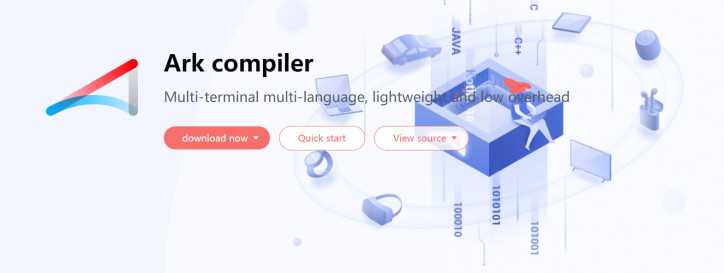 Ark Compiler — (неудачный?) проект про компиляции .apk для HarmonyOS
Ark Compiler — (неудачный?) проект про компиляции .apk для HarmonyOS
И тут надо понимать, что у Huawei есть ресурсы, чтобы заставить разработчиков создавать приложения для её платформы. Компания пользуется колоссальной поддержкой правительства, которое имеет серьёзное влияние на весь крупный бизнес в стране. Поэтому уже сейчас все крупные китайские компании открывают вакансии разработчиков приложений для HarmonyOS NEXT. Компании помельче тоже, безусловно, подтянутся. У Huawei много фанатов-«хомячков», которые купят условный Mate 70 даже совсем без приложений — и в их отсутствии будут винить не Huawei, а разработчиков. И тем придётся сделать Harmony-версии своего ПО, иначе дела пойдут грустно.
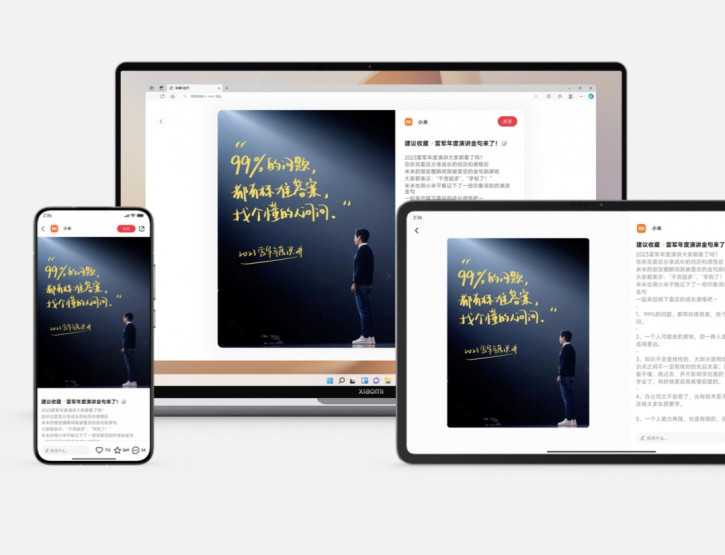
Но не Huawei единой. В течение этой осени я дважды испытал сильнейшее дежавю того анонса HarmonyOS 2.0. Во-первых, Xiaomi объявила, что будет развивать две свои прошивки – vela для умных аксессуаров и MIUI на базе Android — под общим брендом HyperOS, а также налаживать интеграцию между разными устройствами на её основе. Это точно такой же шаг, как сделала Huawei два года назад, и есть ощущение, что компания собирается пойти по стопам Huawei и дальше.

Слегка позади на этом пути находится Vivo, анонсировавшая этой осенью BlueOS — свою операционную систему для умных аксессуаров и не только. Пока речи о будущем слиянии OriginOS с BlueOS не идёт и близко, но технические описания BlueOS, которые Vivo давала на презентации, очень похожи на Huawei LiteOS и Xiaomi vela. То есть компания определённо идёт в том же направлении. Однако надо понимать, что у BBK (Vivo) и Xiaomi нет тех административных рычагов, которые есть у Huawei, и решать проблему с приложениями для своих потенциальных операционных систем им будет гораздо тяжелее.
Часть 1: почему зависло обновление iPhone
Есть много сценариев, в которых iPhone или iPad зависают на экране обновления. Вы можете увидеть логотип Apple с индикатором выполнения на экране дисплея. Иногда вы можете видеть некоторые уведомления на экране вашего iPhone или iPad.
- Застрял на попытке восстановления данных.
- Застрял на загрузке и установке.
- Застрял на Невозможно проверить обновление.
- Застрял на запрашиваемом обновлении.
- Застрял на проверке обновления экрана.
1. Перезагрузить айфон
Просто нажмите и удерживайте Включения и Главная кнопки одновременно в течение примерно 10 секунд. Вы можете видеть, что экран выключен и включен. Не отпускайте две кнопки, пока не увидите Логотип Apple появляется на экране.
Для iPhone 7 и более новых моделей вы можете продолжать нажимать Сон и Volume Down кнопки для секунд 10, чтобы перезагрузить iPhone вместо.
2. Сбросить iPhone в настройках
Проблема с сетью также может привести к зависанию iPhone на экране обновления. Если после выполнения аппаратного сброса ничего не происходит, вы можете сбросить настройки сети, чтобы провести еще одну проверку.
Шаг 1 Откройте Параметры приложение. выберите Общие из iOS Параметры .
Шаг 2 Прокрутите вниз и нажмите Сбросить.
Шаг 3 Выберите Сброс настроек сети, (Ваши данные iOS не будут удалены.)
Шаг 4 Введите пароль дважды для подтверждения.
Шаг 5 Все настройки сети будут стерты до заводского состояния.
3. Восстановите iPhone с помощью iTunes
Шаг 1 Обновите iTunes до последней версии.
Шаг 2 Подключите iPhone к компьютеру с помощью молнии USB-кабель.
Шаг 3 Как только ваш iPhone будет обнаружен компьютером, вы можете перейти к Заключение стр.
4. iOS System Recovery
- Исправление iPhone с логотипом Apple, сохранение перезагрузки, режим восстановления, синий / черный / белый экран, зависание и другие отключенные проблемы.
- Безопасный и простой в использовании, чтобы избежать потери данных.
- Поддержка iOS 13 и более ранних версий, включая все модели iPad Pro / Air / mini, iPhone 11 Pro Mac / 11 Pro / 11 / XS / XS Max / XR / X / 8 Plus / 8 и т. Д.
- Работайте с Windows 10 / 8.1 / 8 / 7 / XP и Mac OS X 10.7 или выше.
Шаг 1 Презентация FoneLab iOS Восстановление системы, Подключите ваш iPhone к компьютеру с помощью USB-кабеля. выберите Восстановление системы iOS в окне Затем нажмите Start для доступа к средствам устранения неполадок системы iOS.
Шаг 2 Выберите Стандартный режим or Расширенный режим исходя из ваших потребностей. Позже, нажмите подтвердить двигаться дальше.
Шаг 3 Информация о вашем iPhone или iPad будет отображаться в главном интерфейсе. щелчок Оптимизировать начать исправление проблем с обновлением iOS.
В iOS 9 на iPad нет режима энергосбережения (Low Power mode)
Как заявляет Apple, «Режим низкого питания» в iOS 9 продлевает время автономной работы iOS-устройств до 1 часа (за счет снижения производительности). Если после обновления на iOS 9 вы не можете найти данный режим в настройках, вам следует знать, что предназначен он только для iPhone — на iPad его быть и не должно. Может быть Apple добавит «Режим низкого питания» в iPad в последующих обновлениях iOS, поживем — увидим.
19. Обновление iOS 9 «зависло» на соединении с сервером обновления ПО
Некоторые пользователи сообщают, что во время обновления iPhone и iPad через iTunes, процесс останавливается на подключении к серверу обновлений. Ниже несколько советов, как это исправить.
- до последней версии и попробуйте снова.
- Отсоедините устройство от компьютера, закройте iTunes и перезагрузите компьютер. Заново подключите iPhone или iPad к компьютеру по USB, запустите iTunes и повторите попытку обновления.
- Убедитесь, что ваш компьютер подключен к интернету и соединение скоростное и стабильное. Если вы подключены к интернету через частные виртуальные сети (VPN) с помощью или , подключитесь напрямую.
Заключение
Установка обновлений на Айфон – это необходимость, пренебрегая к которой, вы столкнетесь с неполадками в работе. Не стоит боятся апдейтов – ошибки возникают крайне редко и обычно по одной из вышеперечисленных причин. Соблюдая рекомендованные правила, обновление пройдет быстро и без сложностей. Но если гаджет все же завис и самостоятельно его реанимировать не получилось, то обратитесь в сервисный центр Apple имея при себе документы на право владения Айфоном.
Не забывайте делиться понравившейся статьей в соц сетях. Пусть другие люди, окружающие вас, тоже были в курсе выходов из появившихся проблем вместе с вами.